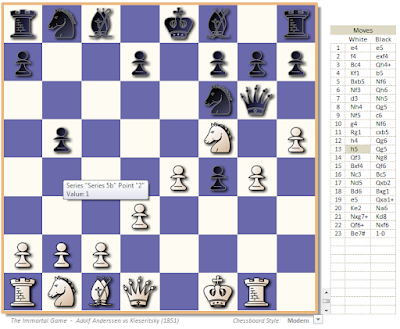Pengantar
Membatasi masa pakai sebuah file Excel sering menjadi kebutuhan, terutama ketika membuat aplikasi trial untuk pelatihan, ujian, atau produk digital. File "expired" artinya tidak dapat dibuka atau digunakan setelah jangka waktu tertentu atau jumlah pembukaan tertentu.
Konsep Dasar File Expired
Ada dua pendekatan umum yang sering digunakan dalam membatasi penggunaan file Excel:
- Membatasi waktu (misalnya hanya berlaku hingga tanggal tertentu)
- Membatasi jumlah pembukaan (misalnya hanya bisa dibuka 10 kali)
Pada artikel ini, kita akan membahas metode kedua: membatasi jumlah pembukaan file dengan bantuan Registry Windows dan kode VBA.
Memanfaatkan Registry Windows
Registry Windows adalah sistem database internal yang menyimpan informasi konfigurasi perangkat lunak. Dengan VBA, kita dapat memanfaatkan SaveSetting dan GetSetting untuk menulis dan membaca nilai dari Registry.
- SaveSetting: Menyimpan nilai ke Registry
- GetSetting: Mengambil nilai dari Registry
Semua entri akan disimpan pada lokasi HKEY_CURRENT_USER\Software\VB and VBA Program Settings.
Contoh Kode VBA
Masukkan kode berikut pada Workbook_Open di modul ThisWorkbook:
Private Sub Workbook_Open()
Dim counter As Integer
counter = GetSetting("TrialExcel", "Limit", "OpenCount", 0)
counter = counter + 1
If counter > 2 Then
MsgBox "Masa trial sudah habis!", vbCritical
ThisWorkbook.Close SaveChanges:=False
Else
SaveSetting "TrialExcel", "Limit", "OpenCount", counter
MsgBox "File ke-" & counter & " kali dibuka."
End If
End Sub
Kode di atas akan menambah jumlah pembukaan setiap kali file dibuka, dan akan menutup otomatis setelah lebih dari dua kali dibuka.
Memahami Struktur Registry
Saat kamu menjalankan SaveSetting, Excel akan membuat struktur registry seperti ini:
HKEY_CURRENT_USER\Software\VB and VBA Program Settings\ExcelTrial\Limit\Buka
Dengan penjelasan sebagai berikut:
- "ExcelTrial" → Nama aplikasi
- "Limit" → Seksi atau kategori
- "Buka" → Nama kunci yang menyimpan angka pemakaian
- Angka → Nilai jumlah pemakaian file
Untuk membaca nilainya, gunakan:
n = GetSetting("ExcelTrial", "Limit", "Buka", 0)
Angka 0 di akhir adalah nilai default jika registry belum pernah dibuat sebelumnya.
Alternatif & Pertimbangan
Meskipun metode ini cukup efektif untuk aplikasi sederhana, ada beberapa hal yang perlu diperhatikan:
- Registry bisa dihapus oleh pengguna (jika tahu caranya)
- Metode ini tidak mengamankan data penting dalam file
- Untuk proteksi lebih kuat, gunakan tambahan password VBA dan enkripsi file
Untuk tambahan teknik lain, Anda bisa mempelajari artikel terkait tentang logika Boolean dan rumus kelulusan ujian sebagai pondasi sistem otomatisasi lainnya.
Penutup
Membuat file Excel yang memiliki masa berlaku terbatas dapat membantu dalam penyebaran aplikasi trial, latihan soal, dan laporan yang dibatasi penggunaannya. Dengan memanfaatkan SaveSetting dan GetSetting, Anda bisa membuat file yang "hidup" hanya dalam jumlah tertentu saja. Teknik ini mudah diterapkan, aman digunakan dalam lingkungan internal, dan sangat bermanfaat bagi guru, trainer, atau developer berbasis Excel.
File contoh telah diproteksi dengan password VBA: 123456 dan dapat didownload di tautan yang ini.